Zobacz, co zrobić w przypadku niepowodzenia funkcji Print Screen podczas wklejania do Paint. Aby uzyskać pomoc Paint, opublikuj pytania lub śledź dyskusje na forach microsoft Community.
Wypróbuj Paint w Windows 11! Został on zaktualizowany w celu dopasowania do nowego projektu wizualnego Windows 11 i zawiera uproszczony pasek narzędzi oraz ulepszone kolory sekcji i narzędzi tekstowych.
W polu wyszukiwania obok przycisku Start na pasku zadań wpisz paint, a następnie wybierz program Paint z listy wyników.
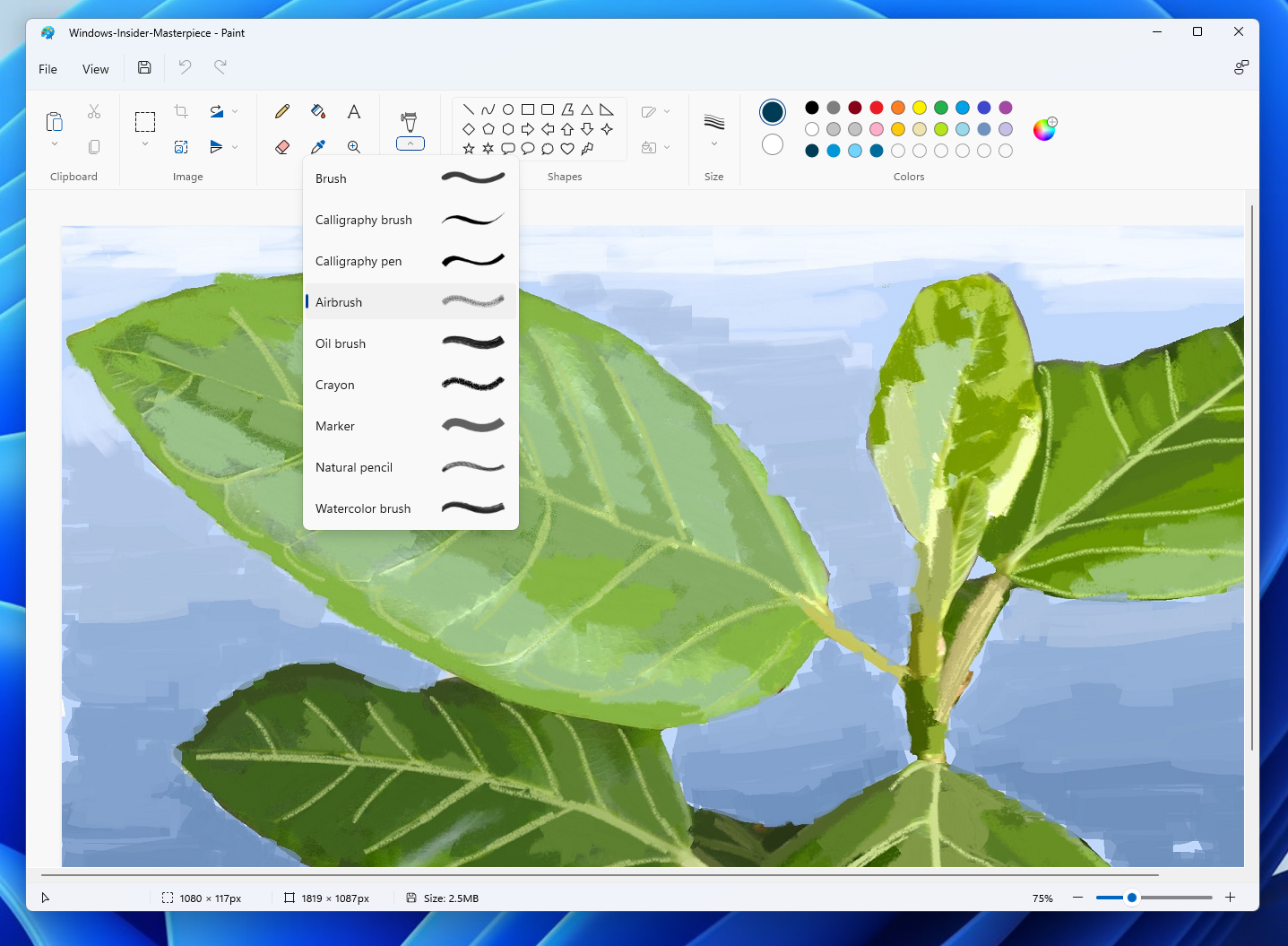
Program Microsoft Paint w wersji klasycznej powinien już znajdować się na komputerze z systemem Windows. Niezależnie od tego, czy chcesz zmienić rozmiar obrazów, czy wykonać dodatkowe dostosowania, ta aplikacja jest potężnym narzędziem.
W polu wyszukiwania obok przycisku Start na pasku zadań wpisz paint, a następnie wybierz program Paint z listy wyników.










